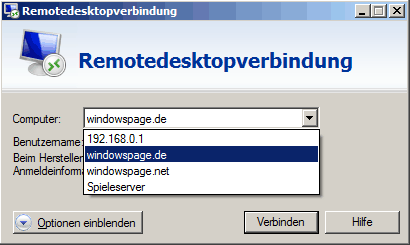|
Mit dem Programm / App "Remotedesktopverbindung" ("mstsc.exe") kann ein Benutzer eine Remotedesktopverbindung (RDP) zu einem Server oder anderen Rechner herstellen (sofern die Funktion und der Zugriff erlaubt ist). Die zuletzt verwendeten Remotedesktopverbindungen (i.d.R. 10 Verbindungen) werden im Feld "Computer" für eine eventuelle spätere Auswahl / erneute Verbindung gespeichert. Ein Benutzer kann entweder einzelnen Einträge oder die gesamte gespeicherte Liste auch wieder löschen (z. B. aus Datenschutzgründen).
So geht's (aktuellen zuletzt verwendete Remotedesktopcomputer entfernen):
- Öffnen Sie den Benutzerprofilordner "" (Windows XP) bzw. "" (ab Windows Vista).
- Löschen Sie die versteckte Datei "".
So geht's (Liste der zuletzt verwendeten Remotedesktopcomputer löschen):
- Starten Sie "%windir%\regedit.exe" bzw. "%windir%\regedt32.exe".
- Computernamen in der Liste löschen:
- Klicken Sie sich durch folgende Schlüssel (Ordner) hindurch:
HKEY_CURRENT_USER
Software
Microsoft
Terminal Server Client
Default
- Klicken Sie auf den entsprechenden Schlüssel (REG_SZ). Z. B.: "MRU0"
- Drücken Sie die Taste "Entf".
- Benutzerdaten zu den Computernamen löschen:
- Klicken Sie sich durch folgende Schlüssel (Ordner) hindurch:
HKEY_CURRENT_USER
Software
Microsoft
Terminal Server Client
Servers
- Klicken Sie auf den entsprechenden Computernamen oder IP-Adresse (Schlüssel).
- Drücken Sie die Taste "Entf"
- Die Änderungen werden erst nach einem Neustart der Anwendung ("") aktiv.
So geht's (Einträge im Kontextmenü der Taskleiste löschen):
- Öffnen Sie den Ordner "" (ab Windows 7).
- Löschen Sie die Datei "".
CMD-Skript für die Löschung:
@ECHO OFF
ECHO Alle Daten der Remotedeskopverbindung entfernen...
: Registrierung
REG DELETE "HKCU\Software\Microsoft\Terminal Server Client" /F
: Dateien
DEL /F /S /Q /A "%UserProfile%\Documents\Default.rdp"
DEL /F /S /Q /A "%AppData%\Microsoft\Windows\Recent\AutomaticDestinations\1bc392b8e104a00e.automaticDestinations-ms"
Hinweise:
- MRU0 - MRU9:
Legt die Liste mit den zuletzt verwendeten Remotedesktopcomputern im Feld "Computer" vom Programm "Remotedesktopverbindung" fest. Gültige Werte sind Computernamen und IP-Adressen.
- Ändern Sie bitte nichts anderes in der Registrierungsdatei. Dies kann zur Folge haben, dass Windows und/oder Anwendungsprogramme nicht mehr richtig arbeiten.
|